Exempelvis kan du skicka erbjudande inför en årlig högtidsdag som t ex jul, midsommar, kräftpremiären, skolstarten eller i samband med en registrering.
Börja med att skapa e-postmeddelandet med erbjudandet. Vi rekommenderar dig att använda en av de mobilanpassade mallarna, eftersom det är allt mer vanligt att läsa e-post på sin mobil. Men lugn, mallarna fungerar lika bra att öppna i en vanlig webbläsare i en dator. Skapa triggern som sedan ser till att erbjudandet skickas ut till rätt person vid rätt tillfälle.

1. Klicka på Create/Send
2. Klicka på Triggers
3. Klicka Create Trigger
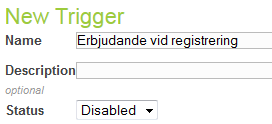
4. Ge den ett förklarande namn som t ex Erbjudande vid registrering.
Fyll även in en förklaring om du tycker det behövs vid Description.
5. Välj Status: Enabled om du vill aktivera triggern med en gång.
Detta är enkelt att ändra i efterhand, så du kan lugnt välja Disabled först och sedan aktivera triggern när du är redo.
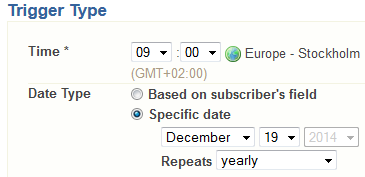
6. Ställ in när du vill att erbjudandet ska skickas, klockslag, antal dagar från registrering eller ett specifikt datum.
7. Välj om erbjudandet ska skickas ut fler än en gång, t ex månadsvis eller årsvis.
OBS! En trigger skickas enbart vid utsatt tidpunkt. Om du har valt den 31:a och att det ska skickas månadsvis, kommer utskicket alltid ske den sista dagen i månaden, vare sig det är den 28:e, 30:e eller 31:a den månaden. Om du har valt ett datum som redan har passerat och inte valt att det ska skickas ut varje år, kommer meddelandet aldrig att skickas.
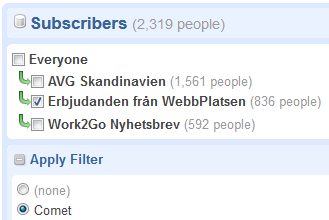
8. Välj vilken/vilka adresslistor som du vill skicka ditt automatiska erbjudande till.
Med hjälp av filter kan du även exkludera vissa adresser om så önskas. T ex om du har en kund med ett specifikt avtal som inte passar erbjudandet du nu håller på att aktiverar åt dina andra kunder.
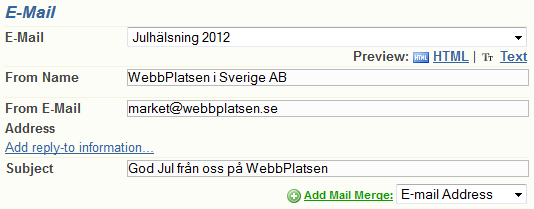
9. Välj e-postmeddelandet med erbjudandet du skapat tidigare.
10. Fyll i namnet på avsändaren och e-postadressen.
Lägg eventuellt till en annan svarsadress genom att klicka på Add reply-to information.
11. Skriv in e-postmeddelandets ämnesrad och använd Mail Merge om du vill personifiera det med t ex mottagarens namn.
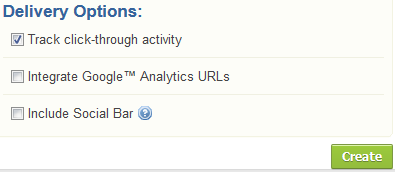
12. Ha kvar markören vid Track click-through activity så att du kan få information om vad som lyckades och vad som inte lyckades i en rapport som skapas i efterhand.
Sätt i en markör i rutan vid Integrate Google Analytics URLs om du använder Google Analytics.
Sätt i en markör i rutan vid Include Social Bar som förenklar för dina kunder att dela med sig av ditt erbjudande till andra de känner.
13. Avsluta genom att klicka på Create.
